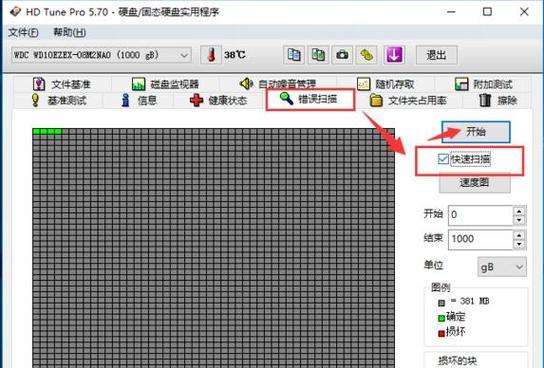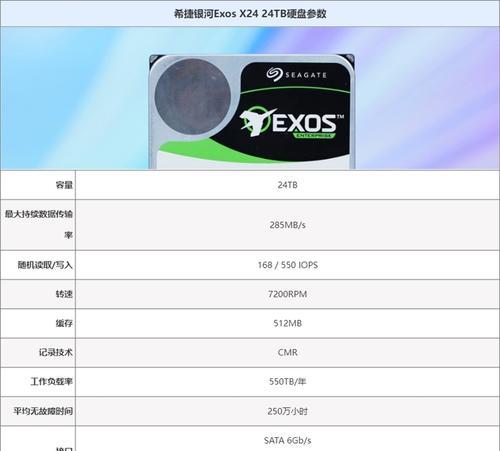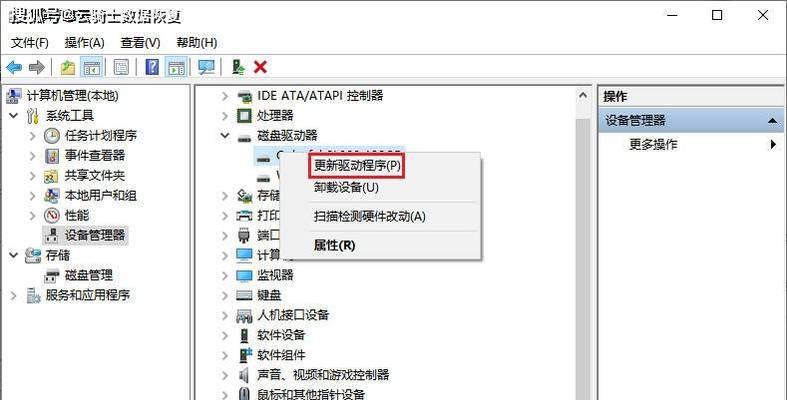更换固态硬盘详细步骤是什么?
在数字时代,电脑的运行速度对于我们的工作效率有着直接的影响。而固态硬盘(SSD)以其快速的读写速度成为了提升电脑性能的热门选择。但随着软件和文件的不断增大,不少用户可能面临需要升级或更换固态硬盘的情况。更换固态硬盘的详细步骤是什么呢?
准备工作-搜集必要工具与资料
在更换固态硬盘之前,我们需要做好充分的准备。准备好以下工具:
新固态硬盘:购买适合您电脑型号的SSD。
螺丝刀套装:根据电脑型号准备相应的螺丝刀。
备份数据:使用外置硬盘或云存储备份重要数据以防丢失。
操作系统安装盘或U盘:用于安装或重装操作系统。
需要了解的信息包括:
电脑型号说明:查看电脑的型号,确认固态硬盘的兼容性。
备份当前系统:将当前硬盘的重要数据进行备份。

步骤1-关闭电脑并断开电源
为了确保安全,首先断开电源,并移除电池(笔记本用户需要移除电池)。确保电脑彻底断电,避免在操作过程中对硬件造成损害。

步骤2-拆开电脑后盖
使用合适的螺丝刀拆开电脑后盖,内部结构因型号而异,请按照服务手册或在线教程进行。在拆解过程中,注意螺丝的摆放,以免丢失。

步骤3-取出旧硬盘
在确认所有连接线都已断开后,轻轻取出旧硬盘。确保操作过程轻柔,避免对其他部件造成不必要的压力。
步骤4-安装新固态硬盘
将新固态硬盘放置到原先旧硬盘的位置,根据接口类型,如SATA或M.2进行安装。连接好所有的数据线和电源线之后,将硬盘固定在机箱的硬盘架上。
步骤5-重新组装电脑
按照拆解的逆顺序将电脑重新组装,确保所有的螺丝都已拧紧,后盖完全关闭。
步骤6-启动电脑并安装操作系统
启动电脑,在启动过程中进入BIOS设置,确保从新固态硬盘启动。可以用之前准备的操作系统安装盘或U盘来安装或重装操作系统。
步骤7-安装驱动和软件
电脑操作系统安装完成后,安装必要的驱动程序和软件。可以使用电脑自带的恢复盘或下载官方提供的驱动程序。
常见问题解答
1.更换固态硬盘后,如何迁移旧数据?
可以使用硬盘克隆软件将旧硬盘内容完整克隆到新硬盘中。注意,新硬盘克隆前需确保空间足够。
2.固态硬盘与机械硬盘有何不同?
固态硬盘没有机械部件,读写速度快,抗震性好,但成本相对较高。而机械硬盘存储容量大,成本较低。
3.更换固态硬盘后,是否一定要重装操作系统?
虽然不是一定,但为了获得更好的性能表现,通常建议重装操作系统,特别是当新硬盘与原系统并不兼容时。
4.固态硬盘的寿命与维护有什么建议吗?
固态硬盘的寿命与写入次数有关,建议不要经常进行大量文件的读写操作。同时,应定期进行硬盘碎片整理和维护。
更换固态硬盘的过程虽然技术性较强,但只要遵循正确的方法,即便是初学者也能顺利完成。在实际操作过程中,重要的是保持耐心,小心谨慎,确保每一步都准确无误。通过以上步骤,您可以将旧硬盘的性能瓶颈彻底升级,体验到固态硬盘带来的极致速度。
综合以上,更换固态硬盘涉及到的步骤虽然复杂,但只要做好准备工作,有条不紊地按照指南进行,就能够顺利完成硬盘的升级更换工作。希望本文能够帮助您顺利完成固态硬盘的更换,让您的电脑焕然一新。
版权声明:本文内容由互联网用户自发贡献,该文观点仅代表作者本人。本站仅提供信息存储空间服务,不拥有所有权,不承担相关法律责任。如发现本站有涉嫌抄袭侵权/违法违规的内容, 请发送邮件至 3561739510@qq.com 举报,一经查实,本站将立刻删除。
- 上一篇: iPhone如何长屏截图?长截图有哪4种方法?
- 下一篇: 移动硬盘损坏如何修复?损坏文件怎么恢复?
- 站长推荐
- 热门tag
- 标签列表
- 友情链接